自從微軟發布Win10系統以來,很多用戶都將自己的系統升級到了Win10系統。不過對於Win10系統這個全新的系統來說,增加了很多的新功能。而且Win10系統還可以直接使用命令備份和還原驅動程序,還有Win10系統本身就可以自動完成驅動下載和安裝,這樣以來驅動程序的操作基本上就不需要借助第三方軟件。不過在Win10系統中怎樣進行驅動備份呢?這裡就讓本小編來為大家介紹下Win10系統驅動備份的具體操作方法吧!
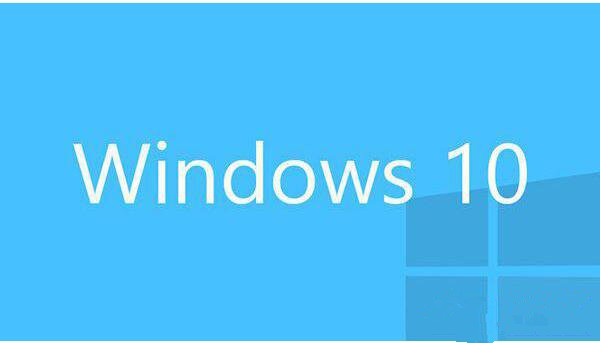
Win10系統驅動備份的方法如下:
1、右鍵單擊開始按鈕,選擇“命令提示符(管理員)”
2、輸入如下命令後按回車,等待備份完成:
dism /online /export-driver /destination:D:\MyDrivers
注意:上述“D:\MyDrivers”可替換為你想備份驅動的位置,需要先創建。
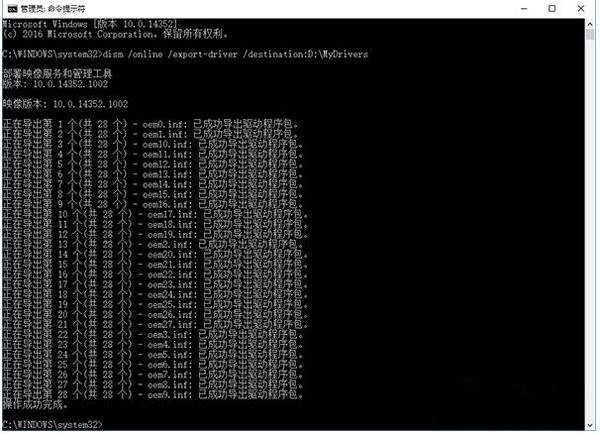
3、若要對未安裝合適驅動的系統進行恢復,執行以下命令即可:
Dism /online /Add-Driver /Driver:D:\MyDrivers /Recurse
注意:“D:\MyDrivers”需要替換為你備份驅動的位置
這種方法適用於備份和恢復INF格式的驅動,其他格式例如使用Windows Installer(MSI)和EXE格式的驅動包並不在備份和恢復范圍之內。
以上為大家介紹的Win10系統驅動備份的方法就講解完了,如果用戶還不知道怎樣進行驅動備份的,那麼可以按照以上的方法進行即可。如果大家有任何疑問請給我留言,小編會及時回復大家的。在此也非常感謝大家對本網站的支持!